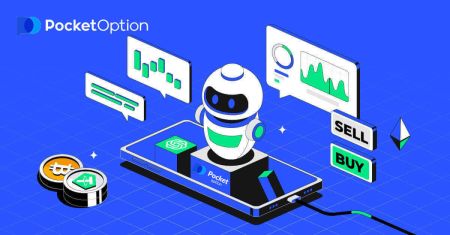Comment se connecter et commencer à négocier des options numériques sur Pocket Option
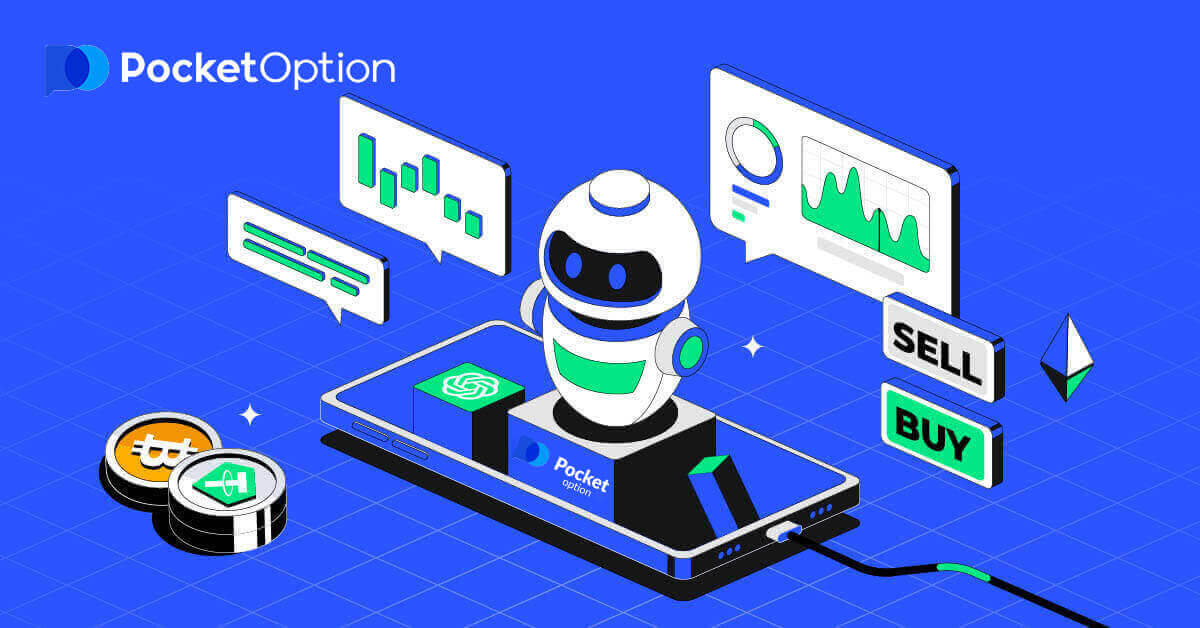
Comment se connecter à Pocket Option
Comment se connecter à un compte Pocket Option
- Accédez au site Web Pocket Option .
- Cliquez sur «Connexion».
- Entrez votre email et votre mot de passe .
- Cliquez sur le bouton bleu « LON IN ».
- Si vous avez oublié votre email , vous pouvez vous connecter en utilisant « Google ».
- Si vous avez oublié votre mot de passe, cliquez sur « Récupération du mot de passe ».
Cliquez sur « Connexion » et le formulaire de connexion apparaîtra.
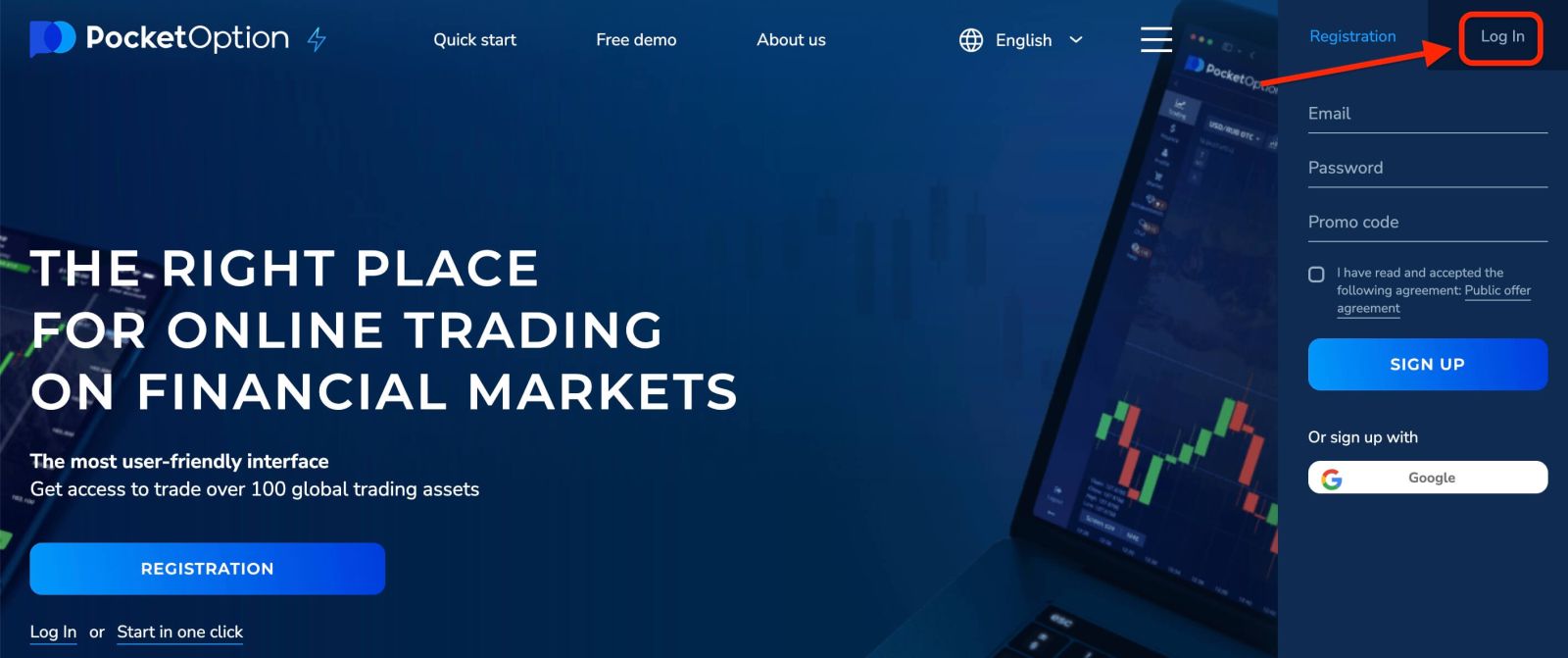
Entrez votre adresse e-mail et votre mot de passe que vous avez enregistrés pour vous connecter à votre compte. Si vous, au moment de la connexion, utilisez le menu « Se souvenir de moi ». Ensuite, lors des visites suivantes, vous pourrez le faire sans autorisation.
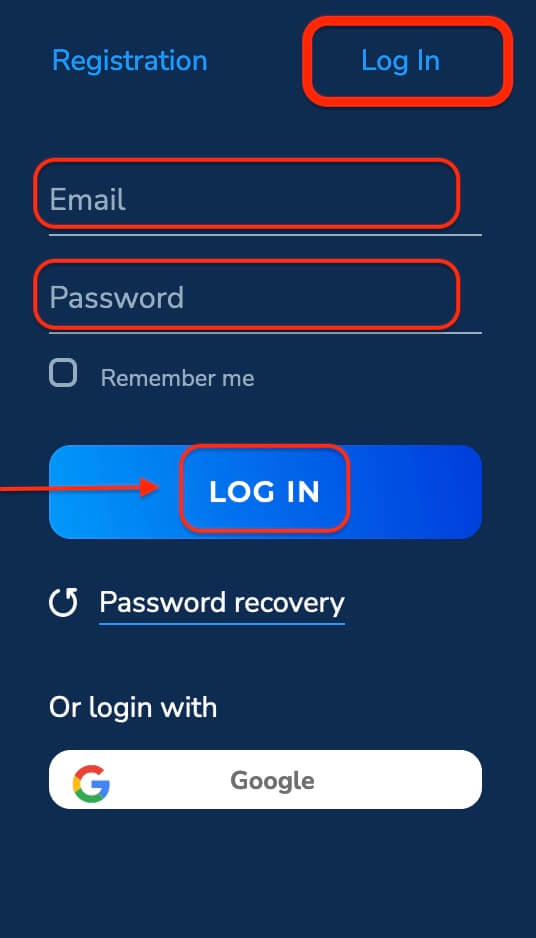
Vous pouvez maintenant commencer à trader. Vous avez 1 000 $ sur un compte démo, vous pouvez également trader sur un compte réel après avoir effectué un dépôt.
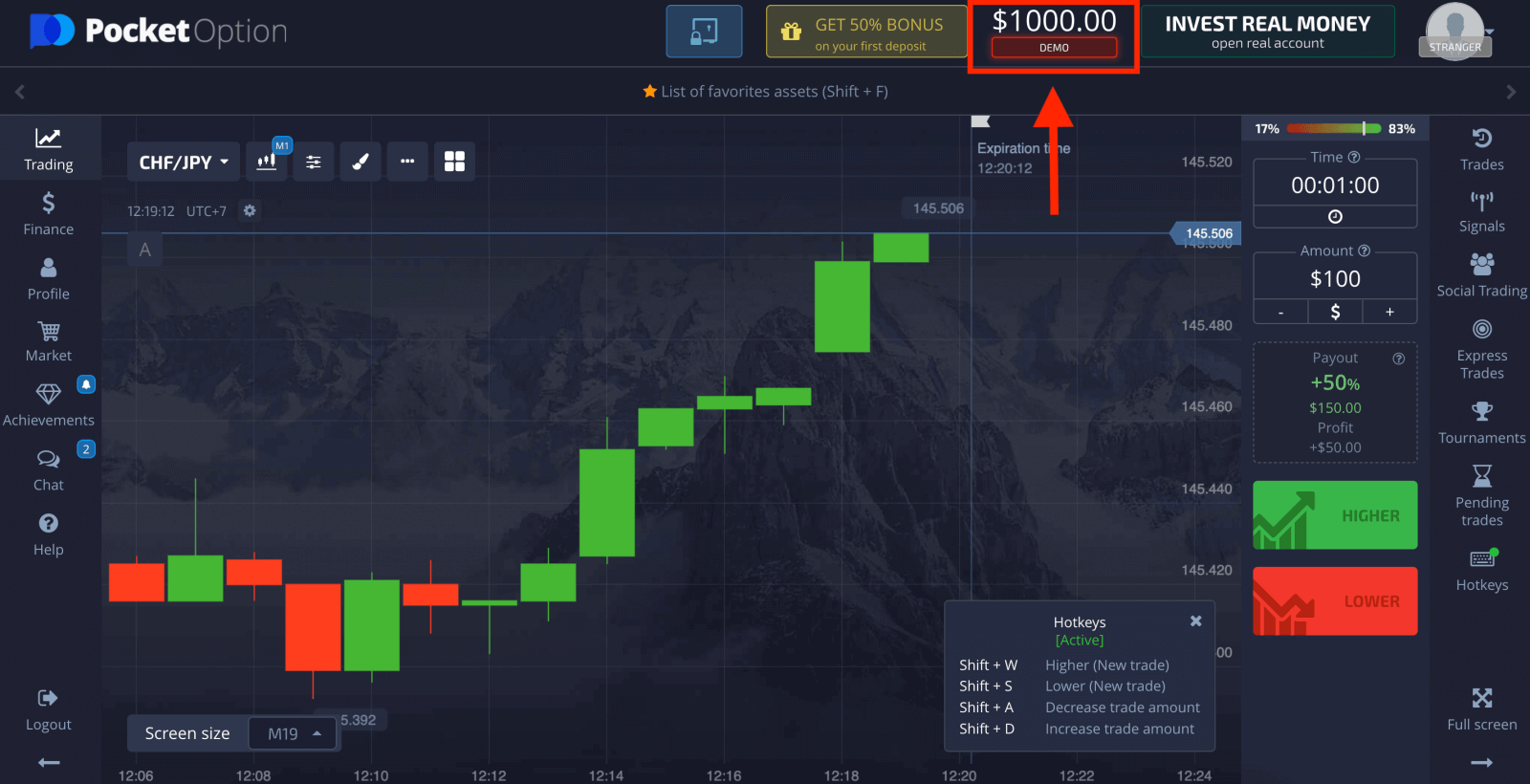
Comment se connecter à Pocket Option à l'aide d'un compte Google
1. Pour autoriser via votre compte Google, vous devez cliquer sur le bouton Google .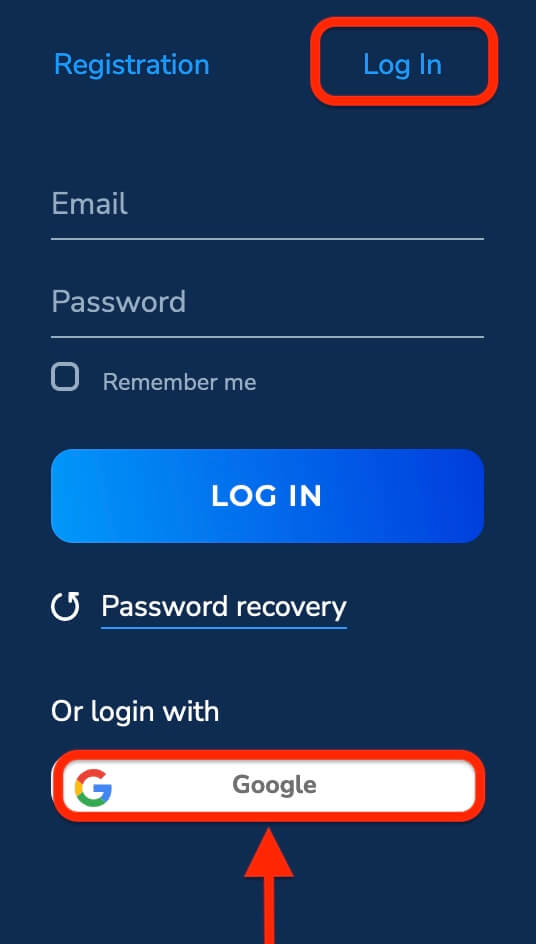
2. Ensuite, dans la nouvelle fenêtre qui s'ouvre, entrez votre numéro de téléphone ou votre e-mail et cliquez sur « Suivant ».
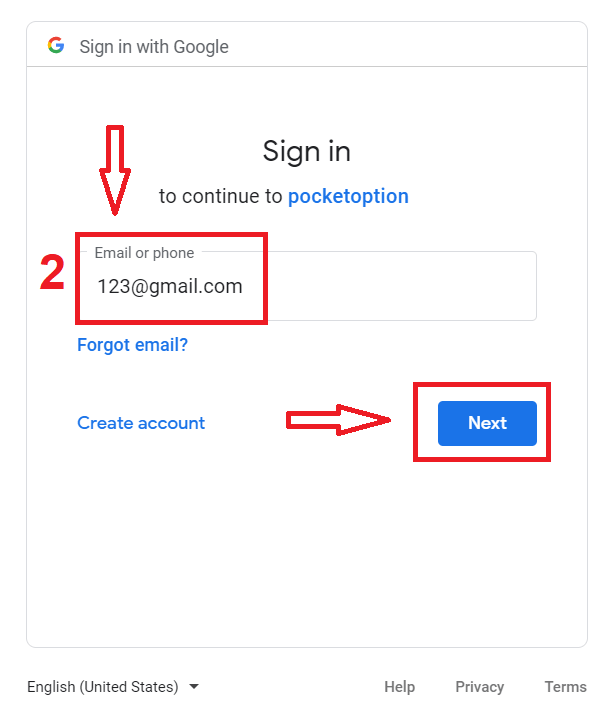
3. Entrez ensuite le mot de passe de votre compte Google et cliquez sur « Suivant ».
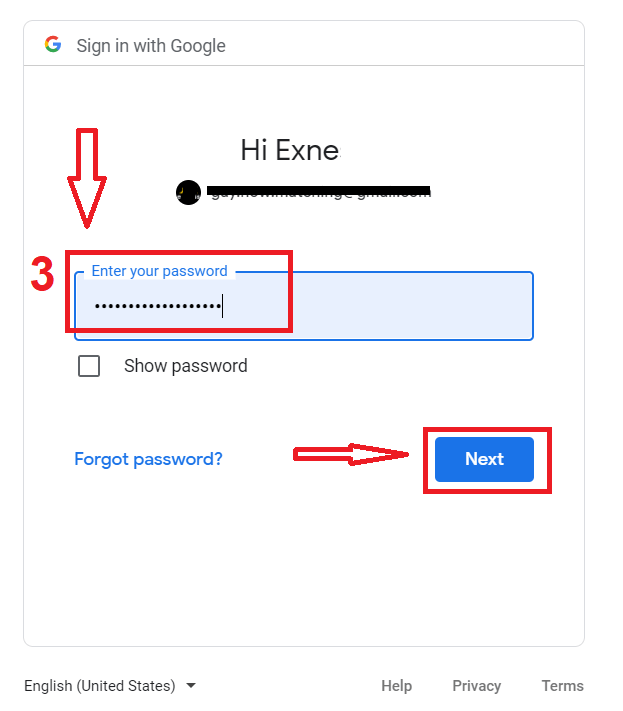
Après cela, vous serez redirigé vers votre compte personnel Pocket Option.
Récupération du mot de passe pour le compte Pocket Option
Ne vous inquiétez pas si vous ne parvenez pas à vous connecter à la plateforme, vous avez peut-être simplement saisi un mauvais mot de passe. Vous pouvez en créer un nouveau.Si vous utilisez la version Web
Pour ce faire, cliquez sur le lien « Récupération de mot de passe » sous le bouton Connexion.
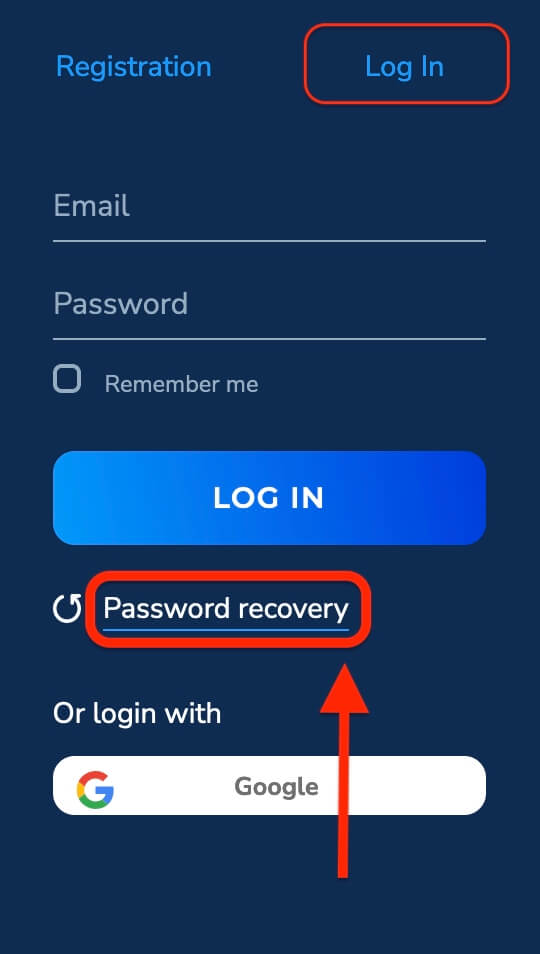
Ensuite, le système ouvrira une fenêtre dans laquelle il vous sera demandé de restaurer votre mot de passe. Vous devez fournir au système l'adresse e-mail appropriée.
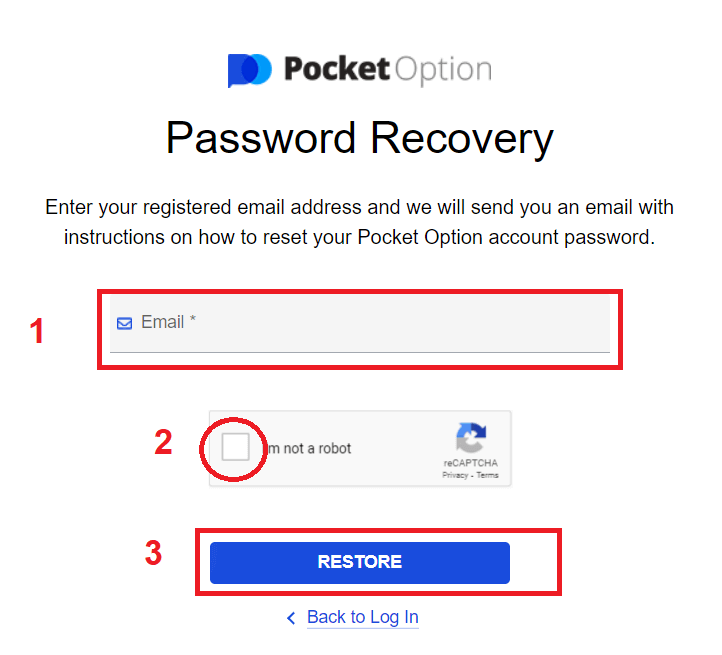
Une notification s'ouvrira indiquant qu'un e-mail a été envoyé à cette adresse e-mail pour réinitialiser le mot de passe.
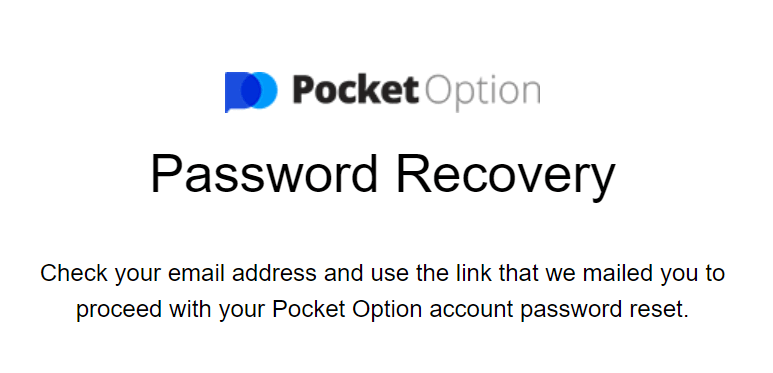
Plus loin dans la lettre de votre e-mail, il vous sera proposé de modifier votre mot de passe. Cliquez sur « Récupération de mot de passe ».
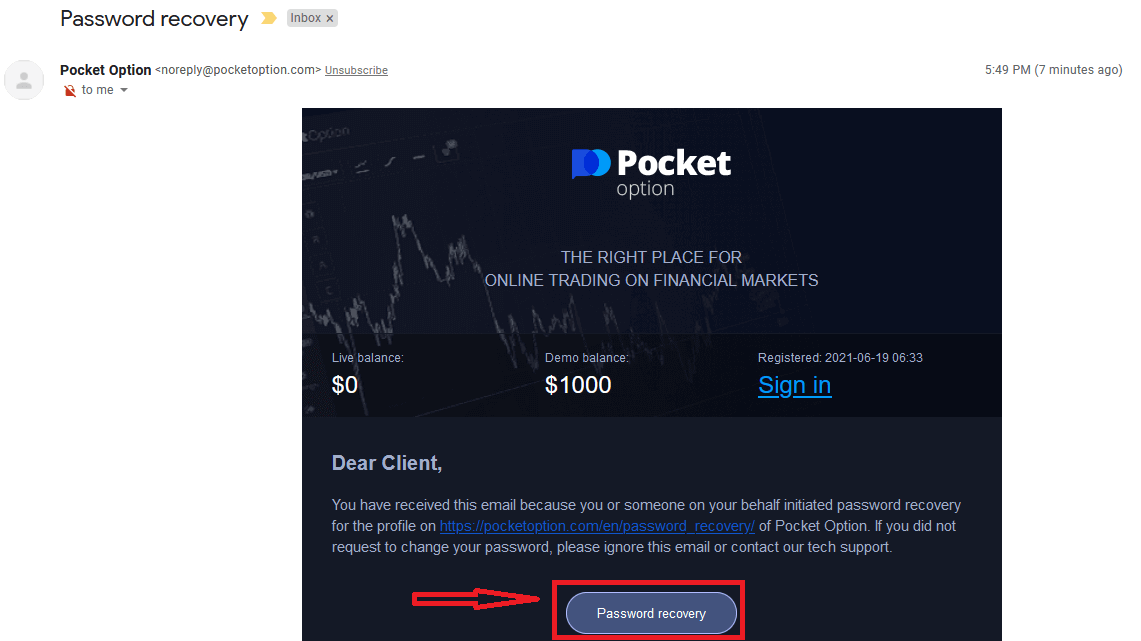
Il réinitialisera votre mot de passe et vous mènera au site Web de Pocket Option pour vous informer que vous avez réinitialisé votre mot de passe avec succès, puis vérifiez à nouveau la boîte de réception. Vous recevrez un deuxième e-mail avec un nouveau mot de passe.
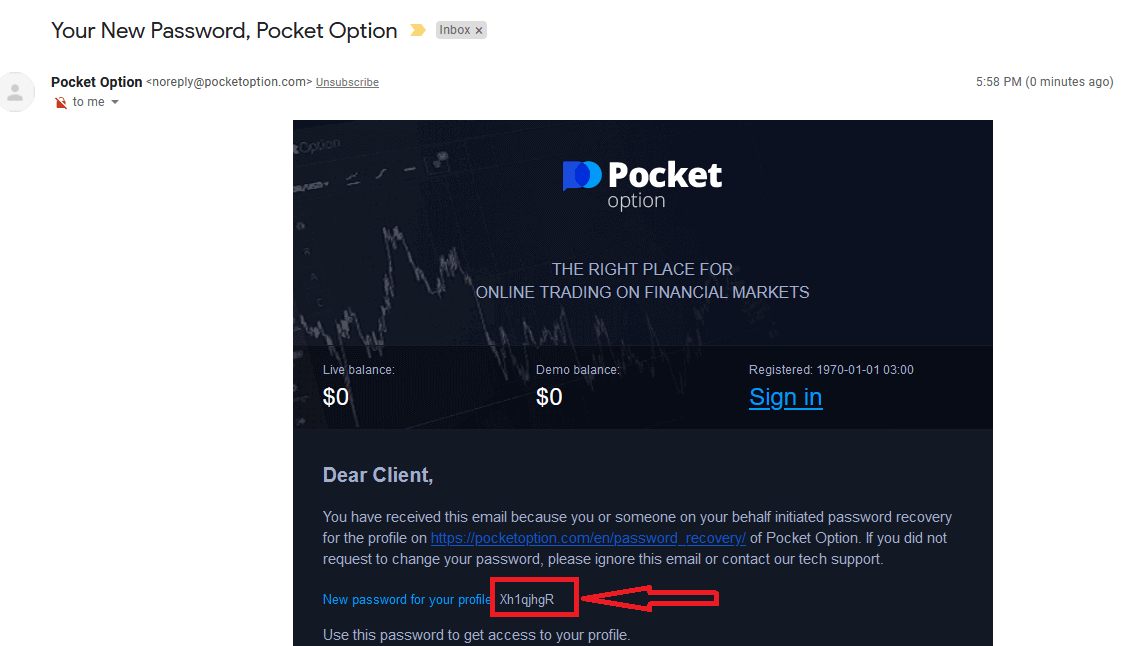
C'est tout ! vous pouvez maintenant vous connecter à la plateforme Pocket Option en utilisant votre nom d'utilisateur et votre nouveau mot de passe.
Si vous utilisez l'application mobile
Pour ce faire, cliquez sur le lien « Récupération de mot de passe ».
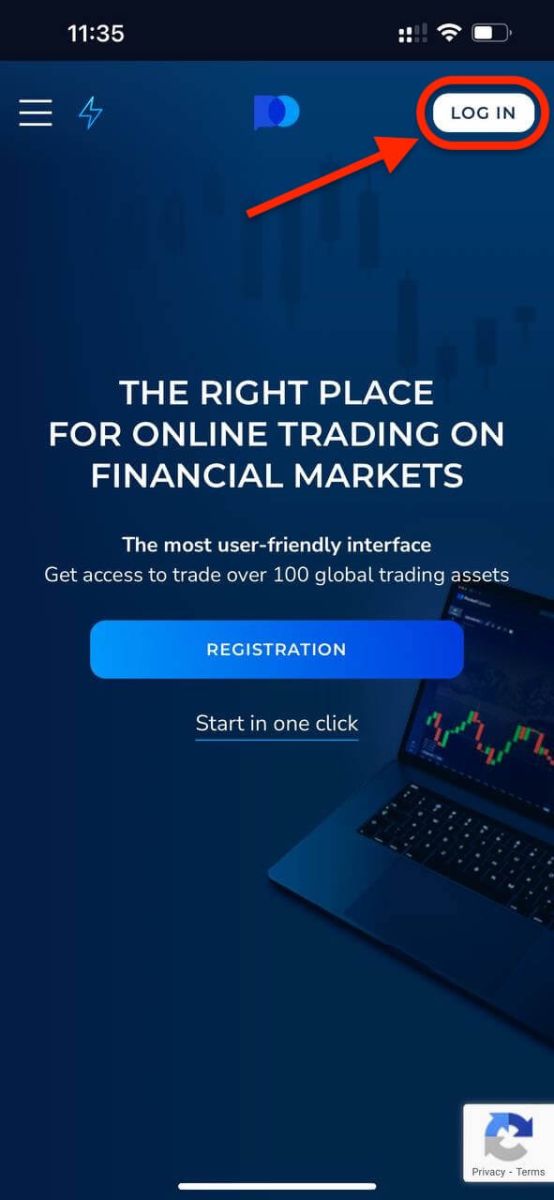
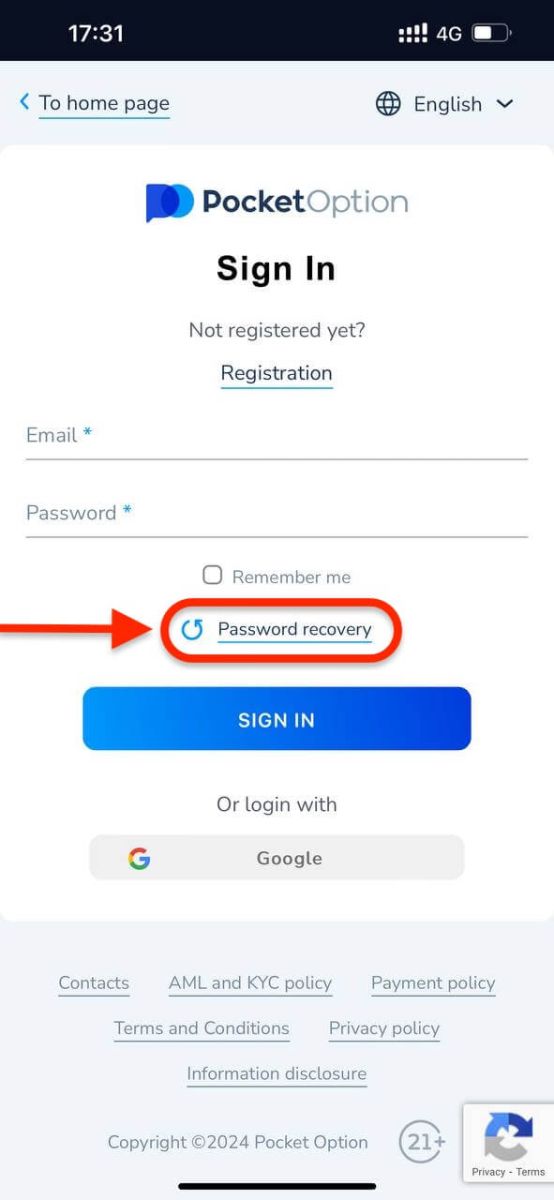
Dans la nouvelle fenêtre, saisissez l'e-mail que vous avez utilisé lors de votre inscription et cliquez sur le bouton « RESTAURER ». Effectuez ensuite les mêmes étapes restantes que pour l'application Web.
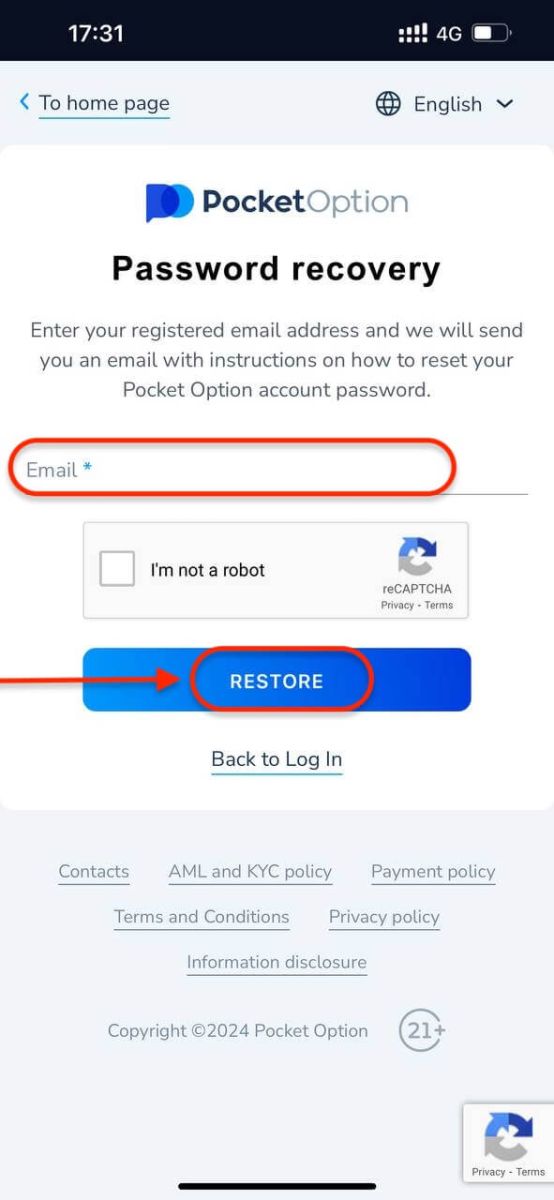
Connectez-vous à Pocket Option via le Web mobile
Si vous souhaitez trader sur la version Web mobile de la plateforme de trading Pocket Option, vous pouvez le faire facilement. Tout d'abord, ouvrez votre navigateur sur votre appareil mobile. Après cela, visitez le site Web du courtier. 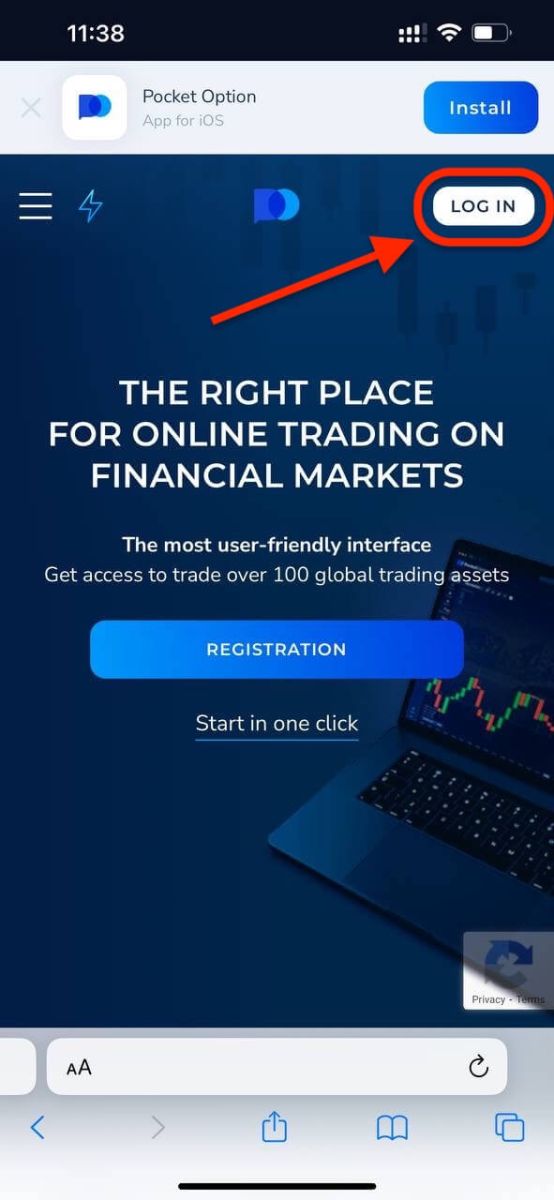
Saisissez votre e-mail et votre mot de passe , puis cliquez sur le bouton « SE CONNECTER » .
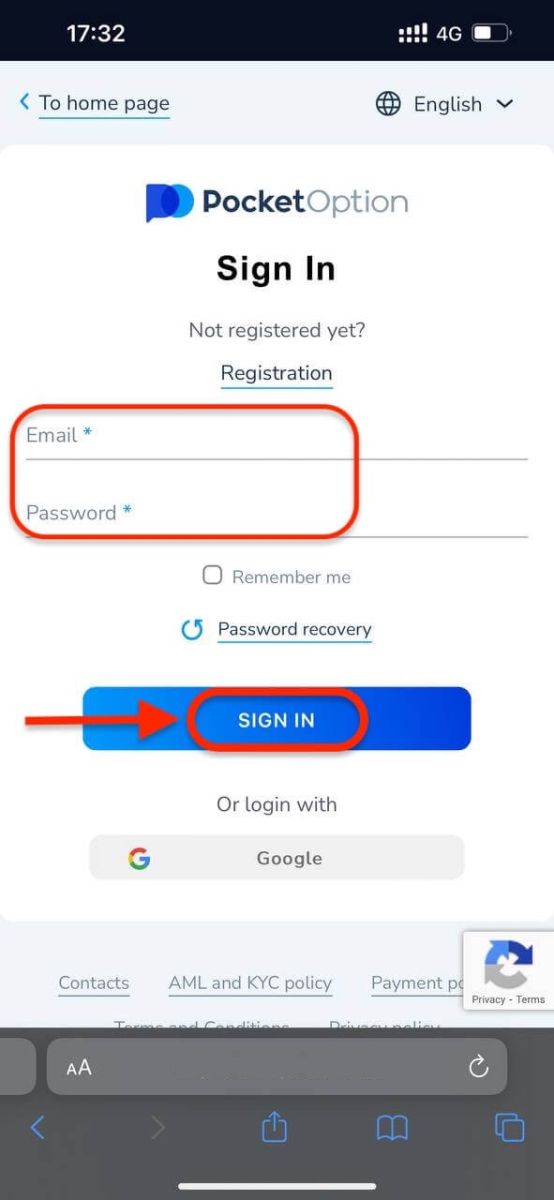
Et voilà ! Vous pourrez désormais trader sur la version Web mobile de la plateforme. La version Web mobile de la plateforme de trading est exactement la même que sa version Web classique. Par conséquent, il n'y aura aucun problème pour trader et transférer des fonds. Vous disposez de 1 000 $ sur un compte démo.
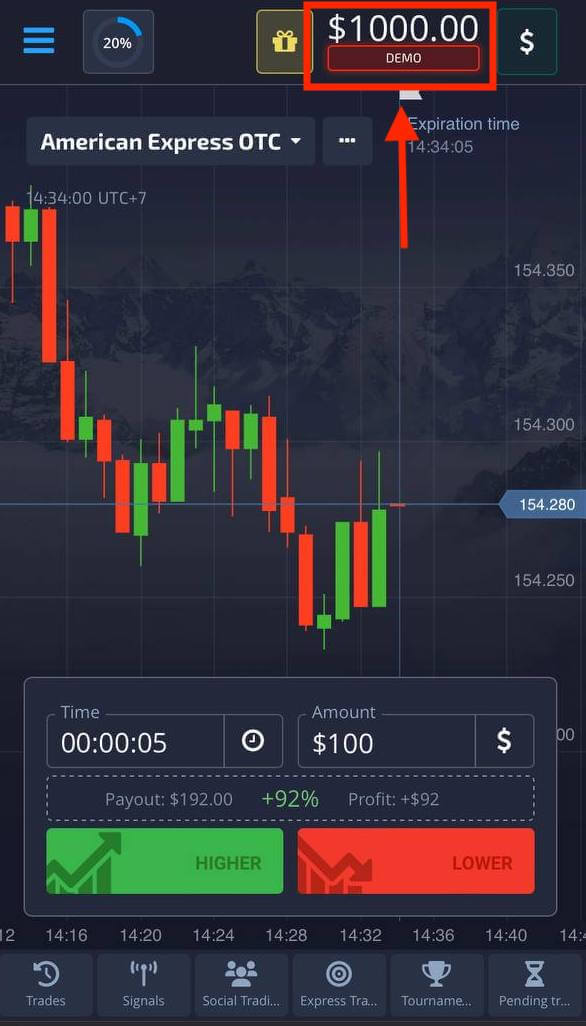
Connectez-vous à l'application Pocket Option sur iOS
Étape 1 : Installer l'application
- Appuyez sur le bouton Partage.
- Appuyez sur «Ajouter à l'écran d'accueil» dans la liste contextuelle pour ajouter à l'écran d'accueil.
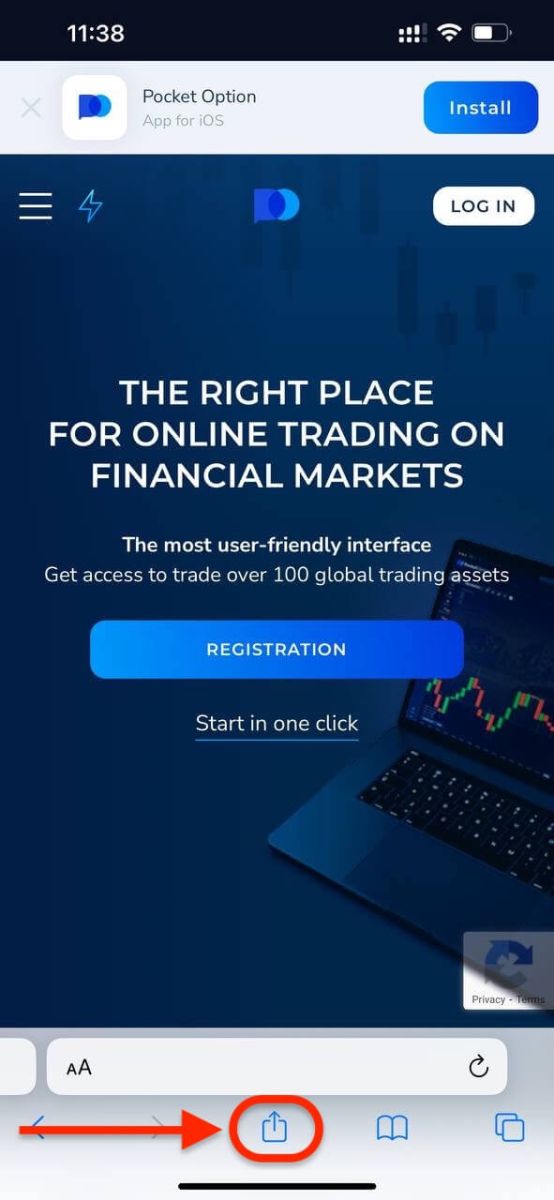
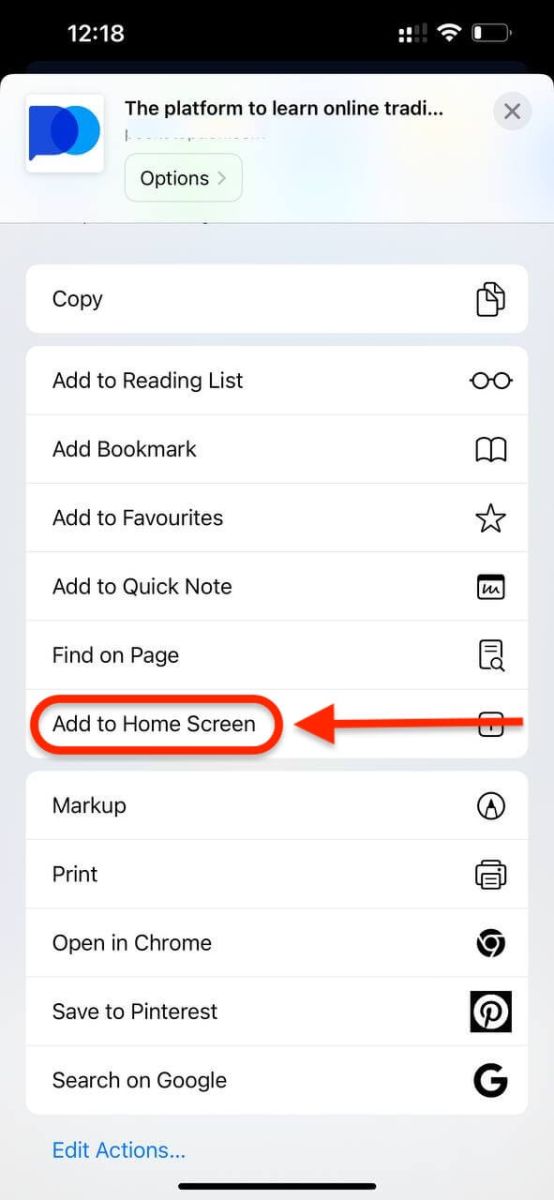
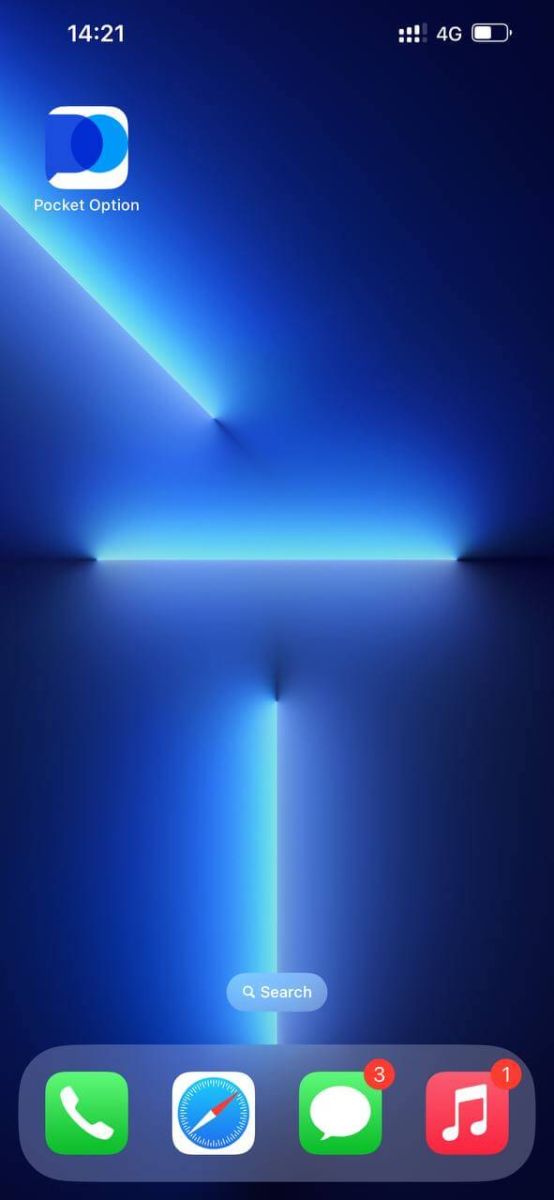
Étape 2 : Connectez-vous à Pocket Option
Après l'installation et le lancement, vous pouvez vous connecter à l'application mobile Pocket Option iOS en utilisant votre e-mail. Saisissez votre e-mail et votre mot de passe , puis cliquez sur le bouton « SE CONNECTER » .
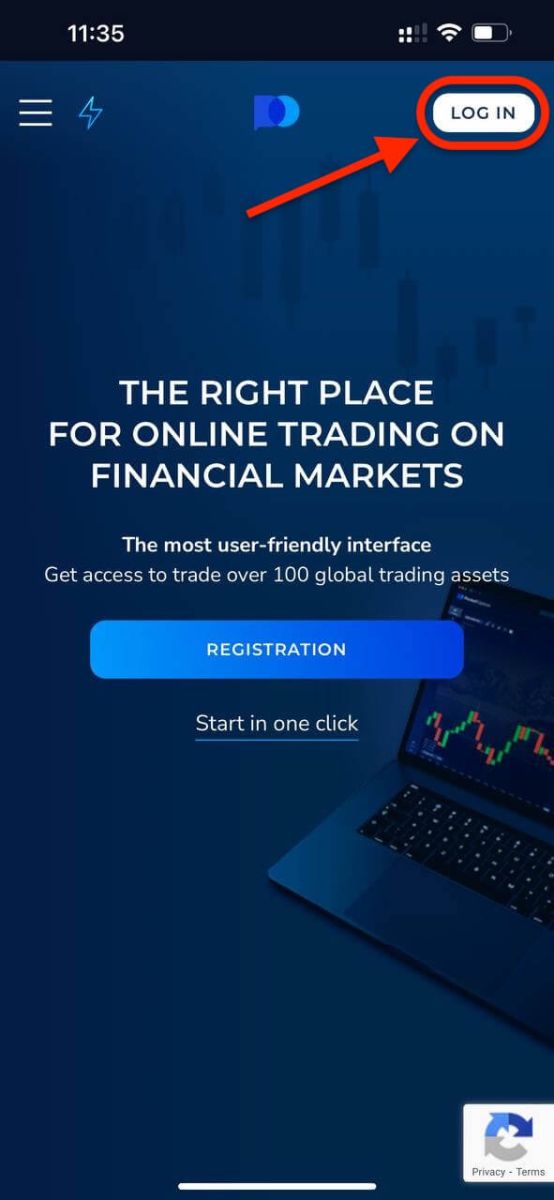
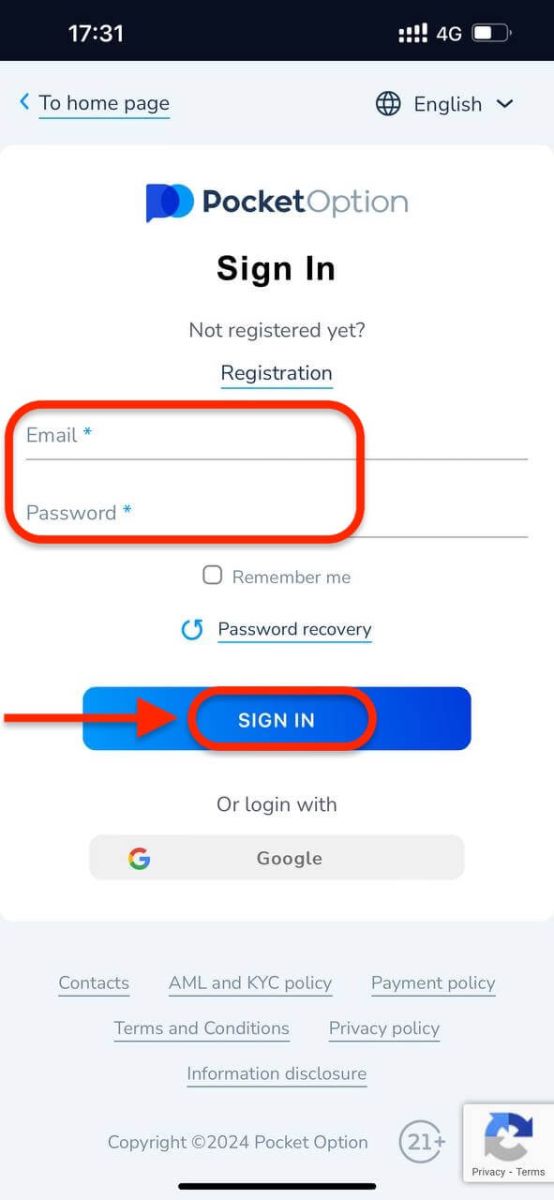
Vous disposez de 1000 $ sur votre compte de démonstration.
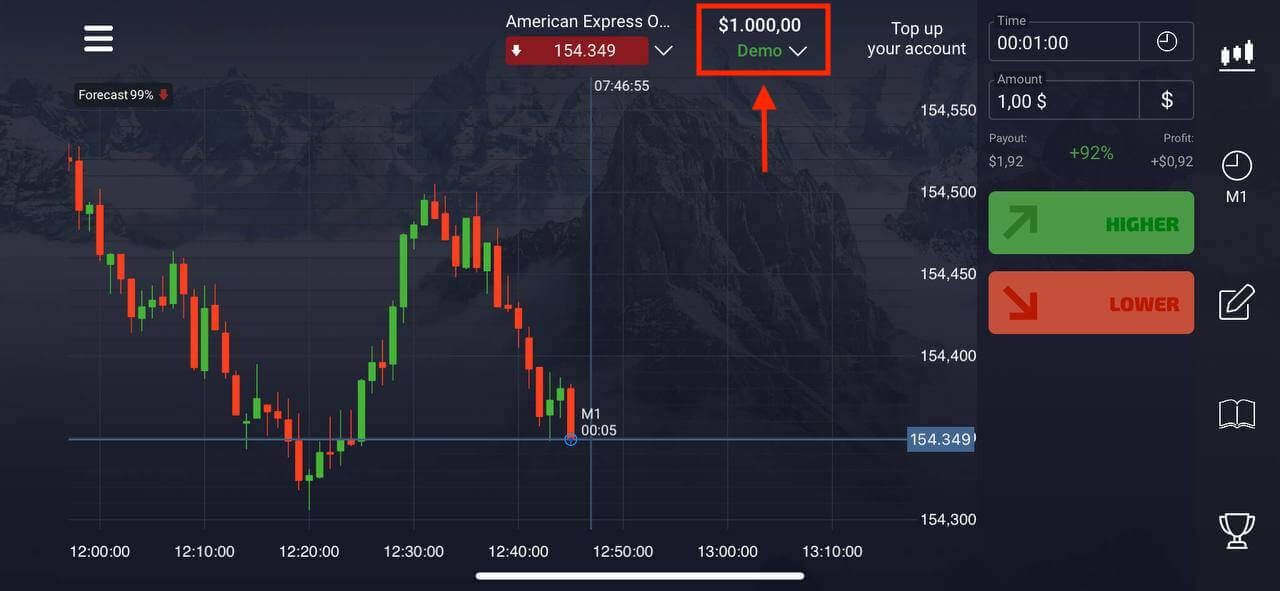
Connectez-vous à l'application Pocket Option sur Android
Vous devez visiter le Google Play Store et rechercher « Pocket Option » pour trouver cette application ou cliquer ici . Après l'installation et le lancement, vous pouvez vous connecter à l'application mobile Android Pocket Option en utilisant votre e-mail. 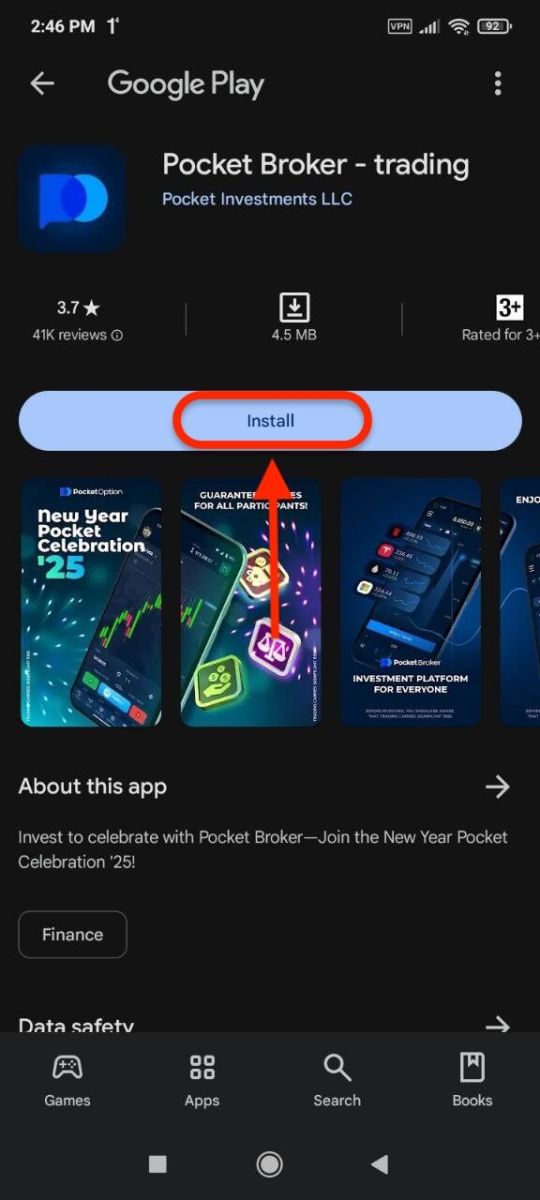
Suivez les mêmes étapes que sur l'appareil iOS, saisissez votre e-mail et votre mot de passe, puis cliquez sur le bouton « SE CONNECTER » .
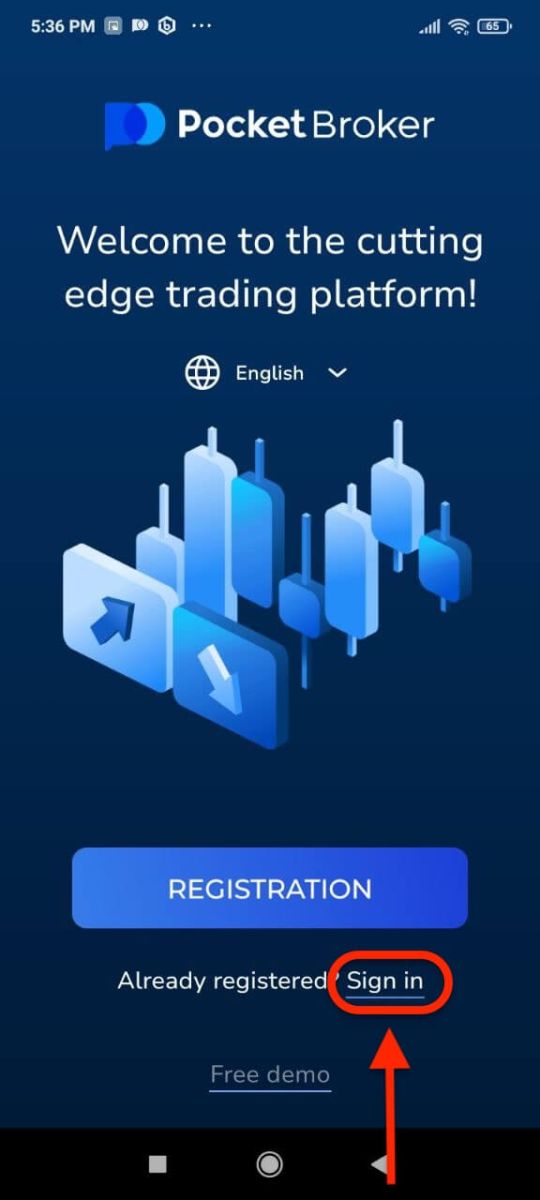
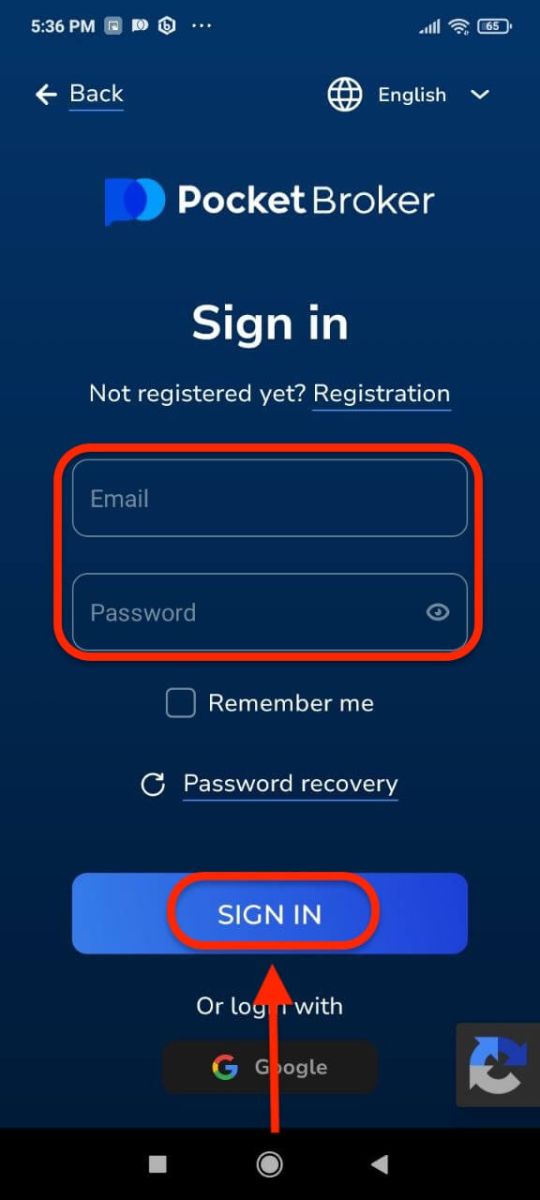
Interface de trading avec compte Live.
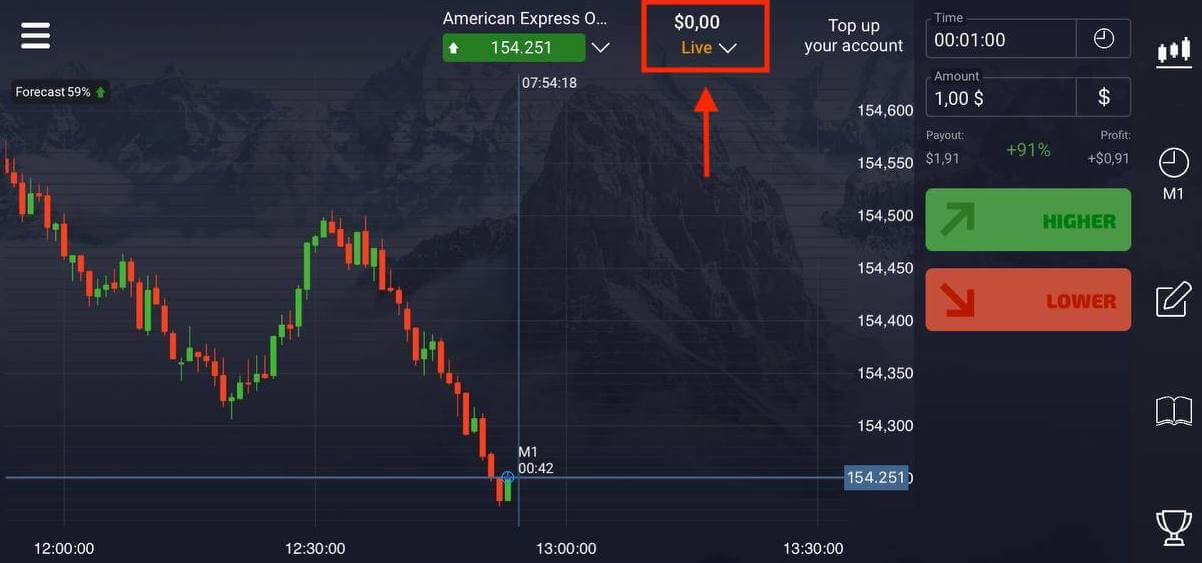
Comment trader sur Pocket Option
Passer un ordre de trading
Le panneau de trading vous permet de régler des paramètres tels que l'heure d'achat et le montant de la transaction. C'est là que vous placez une transaction en essayant de prédire si le prix va augmenter (le bouton vert) ou baisser (le bouton rouge).Choisir des actifs
Vous pouvez choisir parmi plus d'une centaine d'actifs disponibles sur la plateforme, tels que des paires de devises, des crypto-monnaies, des matières premières et des actions.
Choisir un actif par catégorie
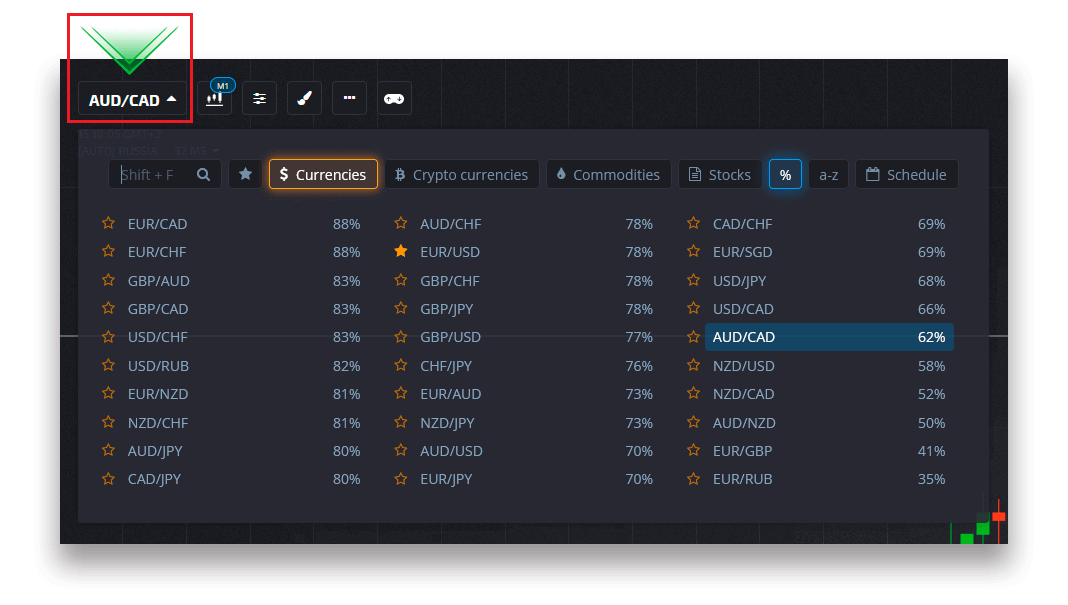
Ou utilisez une recherche instantanée pour trouver un actif nécessaire : commencez simplement à saisir le nom de l'actif
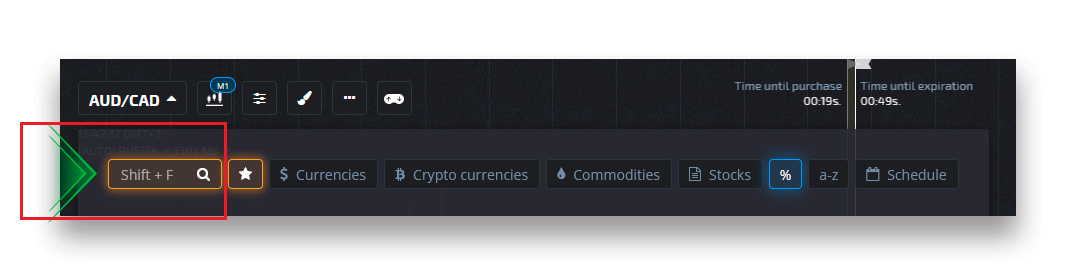
Vous pouvez mettre en favoris n'importe quelle paire de devises/crypto-monnaie/matière première et action pour un accès rapide. Les actifs fréquemment utilisés peuvent être marqués d'étoiles et apparaîtront dans une barre d'accès rapide en haut de l'écran.
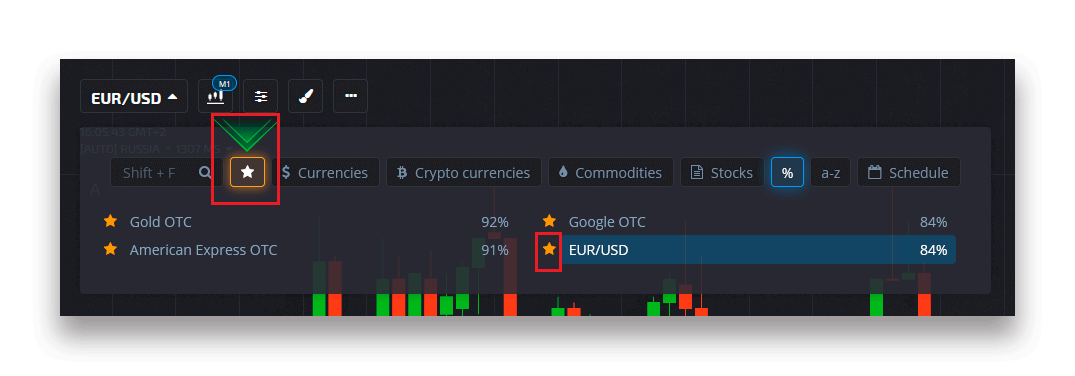
Le pourcentage à côté de l'actif détermine sa rentabilité. Plus le pourcentage est élevé, plus votre profit en cas de succès est élevé.
Exemple. Si une transaction de 10 $ avec une rentabilité de 80 % se termine avec un résultat positif, 18 $ seront crédités sur votre solde. 10 $ sont votre investissement et 8 $ sont un profit.
Paramétrer l'heure d'achat du Trading numérique
Pour choisir l'heure d'achat pendant le Trading numérique, cliquez sur le menu "Heure d'achat" (comme dans l'exemple) sur le panneau de trading et sélectionnez l'option préférée.
Veuillez noter que l'heure d'expiration d'une transaction dans le Trading numérique est l'heure d'achat + 30 secondes. Vous pouvez toujours voir quand votre transaction se clôturera sur le graphique - c'est une ligne verticale "Temps jusqu'à expiration" avec une minuterie.
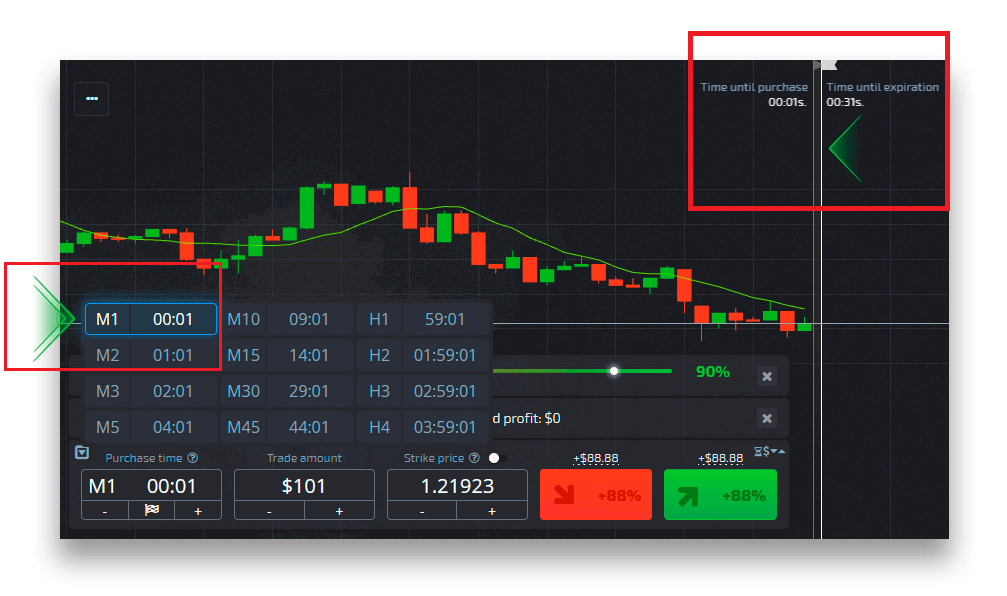
Paramétrer l'heure d'achat du Trading rapide
Pour choisir l'heure d'achat pendant le Trading numérique, cliquez sur le menu "Heure d'expiration" (comme dans l'exemple) sur le panneau de trading et définissez l'heure requise.
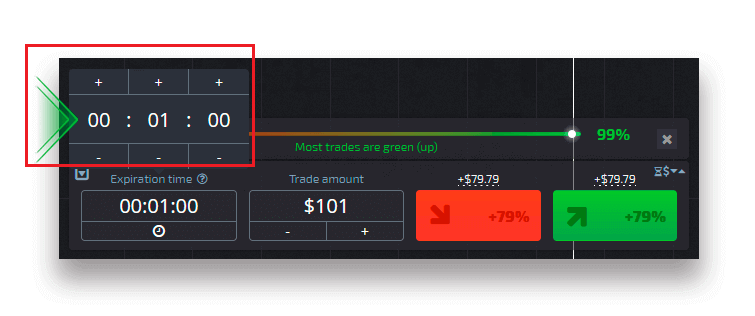
Modification du montant de la transaction
Vous pouvez modifier le montant de la transaction en cliquant sur "-" et "+" dans la section "Montant de la transaction" du panneau de trading.
Vous pouvez également cliquer sur le montant actuel qui vous permettra de saisir manuellement le montant requis, ou de le multiplier/diviser.
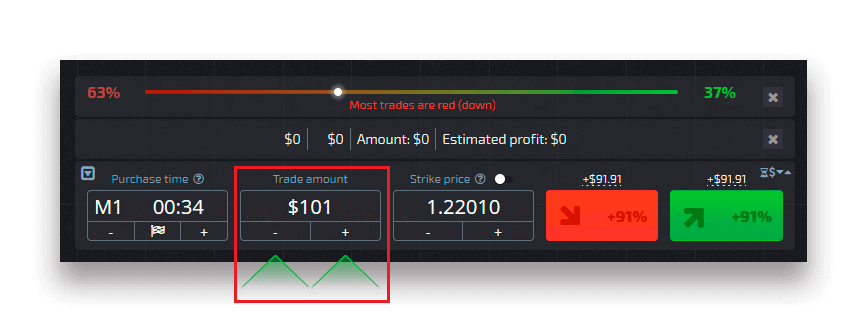
Paramètres du prix d'exercice
Le prix d'exercice vous permet de placer une transaction à un prix supérieur ou inférieur au prix actuel du marché avec le changement respectif du pourcentage de paiement. Cette option peut être activée sur le panneau de trading avant d'effectuer une transaction.
Le risque et les taux de paiement potentiels dépendent de l'écart entre le prix du marché et le prix d'exercice. De cette façon, vous pouvez non seulement prédire l'évolution du prix, mais également indiquer le niveau de prix à atteindre.
Pour activer ou désactiver le prix d'exercice, utilisez le commutateur correspondant dans le panneau de trading inférieur au-dessus du prix du marché.
Attention : lorsque le prix d'exercice est activé, vos ordres de trading seront placés au-dessus ou en dessous du prix actuel du marché en raison de la nature de cette fonctionnalité. Veuillez ne pas les confondre avec les ordres de trading classiques qui sont toujours placés aux prix du marché.
Attention : les prix d'exercice ne sont disponibles que pour le trading numérique.
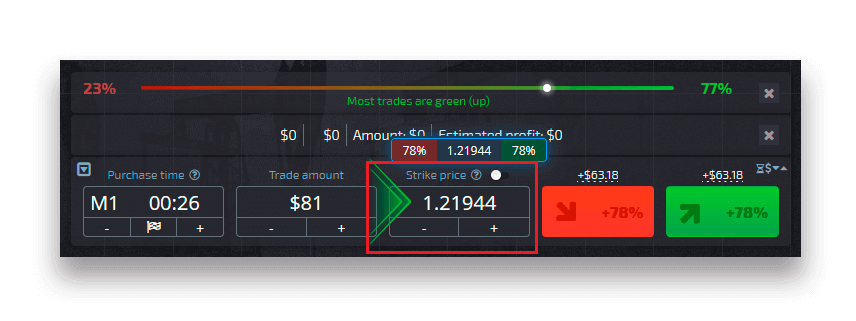
Analysez le mouvement des prix sur le graphique et faites vos prévisions
Choisissez les options Up (Vert) ou Down (Rouge) en fonction de vos prévisions. Si vous vous attendez à ce que le prix augmente, appuyez sur "Up" et si vous pensez que le prix va baisser, appuyez sur "Down"
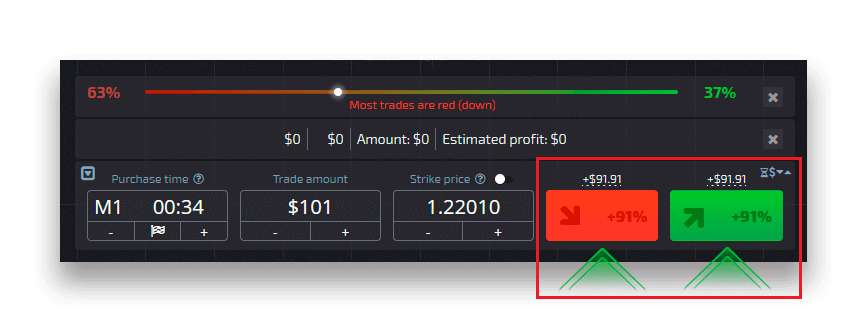
Résultats de l'ordre de trading
Une fois qu'un ordre de trading est fermé (le temps jusqu'à l'expiration est atteint), le résultat est marqué en conséquence comme correct ou incorrect.
En cas de prévision correcte
Vous recevez un bénéfice - le paiement global contenant le montant initialement investi ainsi que le bénéfice de la transaction qui dépend des paramètres établis de l'actif au moment de la passation de l'ordre.
En cas de prévision correcte
Le montant initialement investi au moment de la passation de l'ordre reste retenu sur le solde du compte de trading.
Annulation d'une transaction ouverte
Pour annuler une transaction avant son expiration, accédez à la section "Transactions" dans le panneau de droite de l'interface de trading. Vous pouvez y voir toutes les transactions en cours et vous devez cliquer sur le bouton "Fermer" à côté d'une transaction spécifique.
Attention : la transaction ne peut être annulée que dans les premières secondes une fois que l'ordre de transaction a été passé.
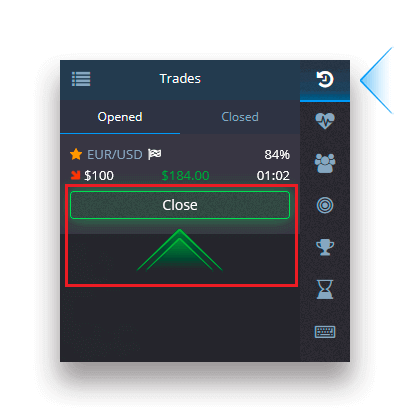
Placer une transaction express
Le trading express est une prévision composite basée sur plusieurs événements sur plusieurs actifs de trading. Un trade express remporté accorde un gain de plus de 100% ! Lorsque vous activez le mode de trading express, chaque clic sur le bouton vert ou rouge ajoutera votre prévision au trade express. Les gains de toutes les prévisions au sein d'un trade express sont multipliés, ce qui permet d'obtenir un profit bien plus élevé par rapport à l'utilisation d'un seul trade Quick ou Digital.Pour accéder au trading express, repérez le bouton "Express" sur le panneau de droite de l'interface de trading.
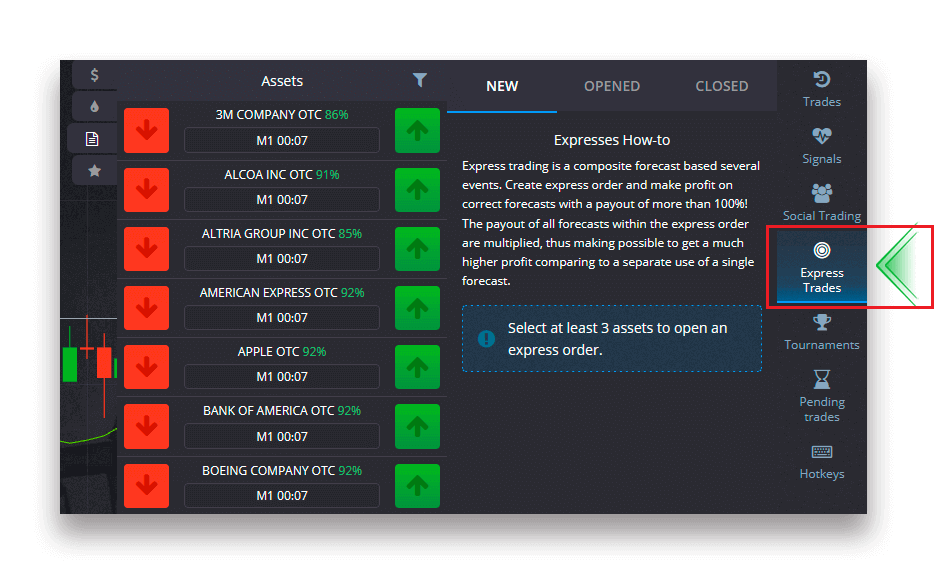
Choisissez un type d'actif en cliquant sur l'onglet approprié (1) puis effectuez au moins deux prévisions sur divers actifs (2) pour placer un trade express.
Affichage des ordres express ouverts
Pour voir vos ordres Express actifs, cliquez sur le bouton "Express" sur le panneau de droite de l'interface de trading et sélectionnez l'onglet "Ouverts".
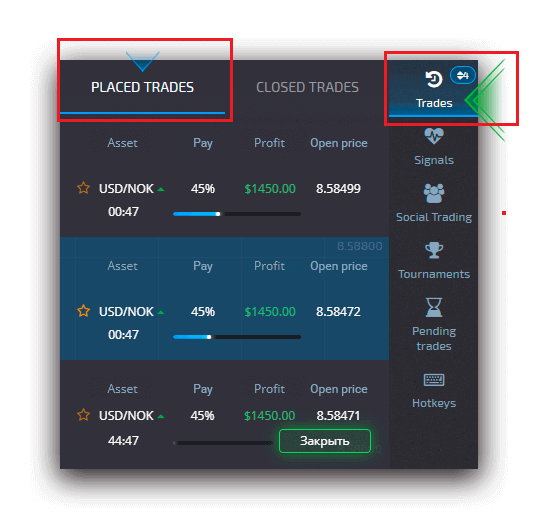
Affichage des ordres express fermés
Pour voir vos ordres Express fermés, cliquez sur le bouton "Express" sur le panneau de droite de l'interface de trading et sélectionnez l'onglet "Fermés".
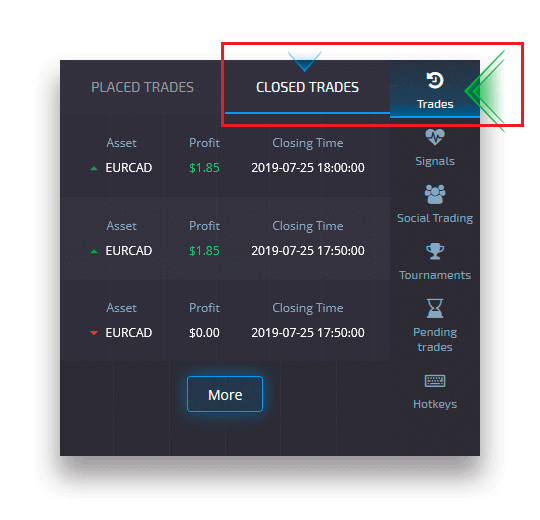
Suivi de vos transactions
Les sessions de trading actives peuvent être consultées sans quitter l'interface de trading et sans passer à une autre page. Dans le menu de droite, recherchez le bouton « Transactions » et cliquez pour afficher un menu contextuel contenant des informations sur les transactions de la session en cours.Affichage des transactions ouvertes
Pour voir les transactions ouvertes, accédez à la section « Transactions » dans le panneau de droite de l'interface de trading. Toutes les transactions en cours seront affichées.
Affichage des transactions clôturées
Les transactions clôturées pour la session de trading se trouvent dans la section « Transactions » (le panneau de droite de l'interface de trading).
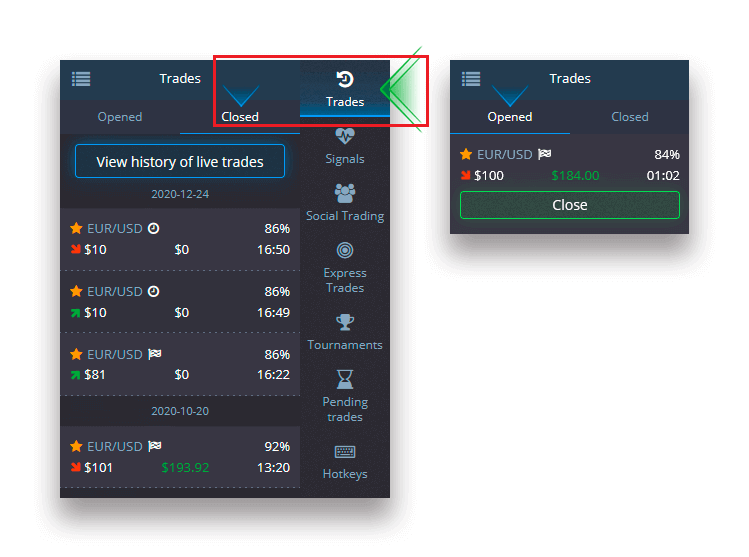
Pour consulter l'historique des transactions en direct, cliquez sur le bouton « Plus » dans cette section et vous serez redirigé vers votre historique de trading.
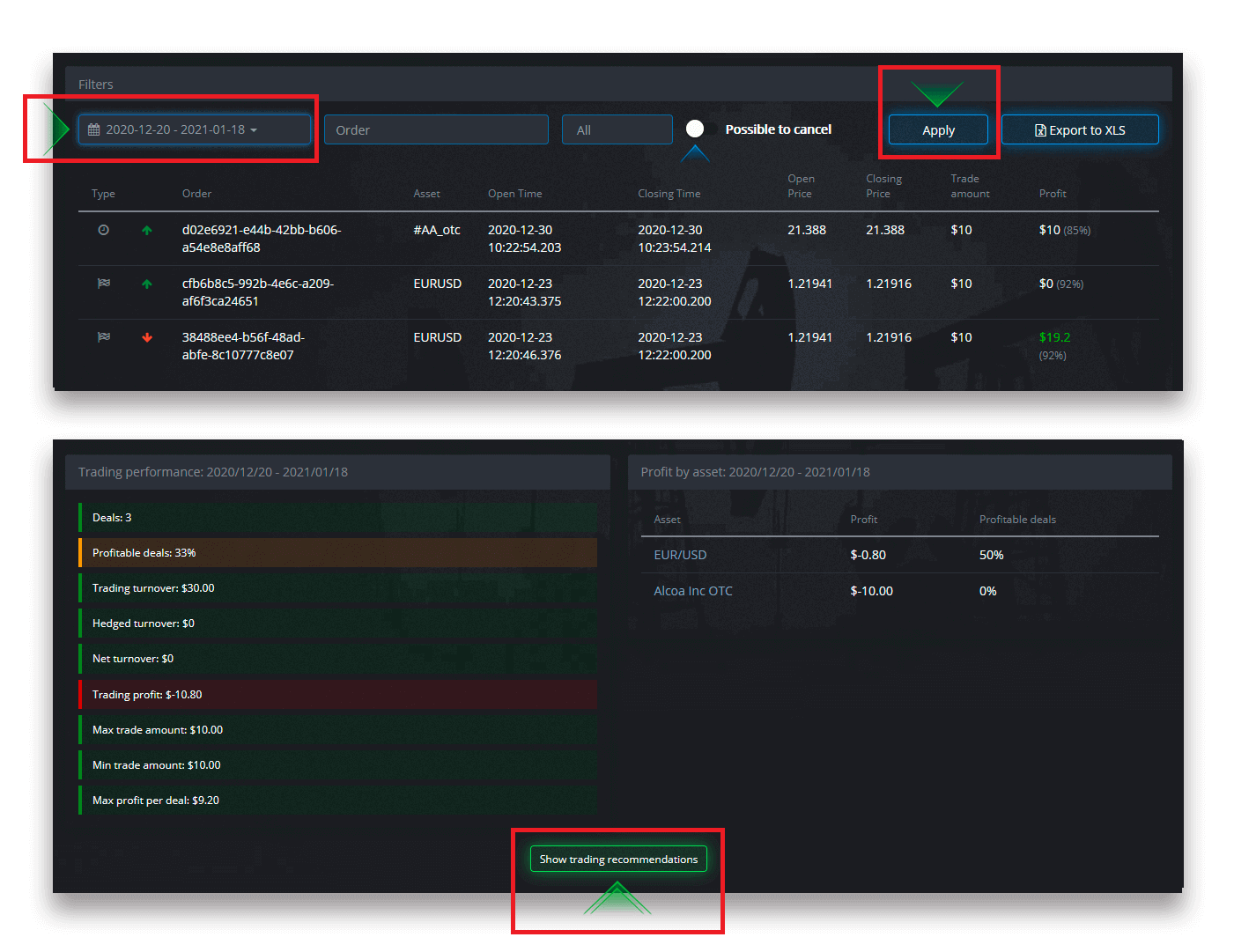
Transactions en attente
La transaction en attente est une fonctionnalité qui vous permet de placer des transactions à un moment précis dans le futur ou lorsque le prix de l'actif atteint un niveau spécifique. En d'autres termes, votre transaction sera placée une fois que les paramètres spécifiés seront remplis. Vous pouvez également clôturer une transaction en attente avant qu'elle ne soit placée sans aucune perte. Passer un ordre de transaction « À l'heure »
Pour passer un ordre en attente qui est exécuté « À l'heure » (à une heure spécifiée), vous devez :
- Sélectionnez un actif.
- Cliquez sur l'horloge et définissez la date et l'heure à laquelle vous souhaitez que la transaction soit effectuée.
- Définissez le pourcentage de paiement minimum (notez que si le pourcentage de paiement réel est inférieur à celui que vous avez défini, la commande ne sera pas ouverte).
- Choisissez la période.
- Saisissez le montant de la transaction.
- Après avoir défini tous les paramètres, choisissez si vous souhaitez placer une option de vente ou d'achat.
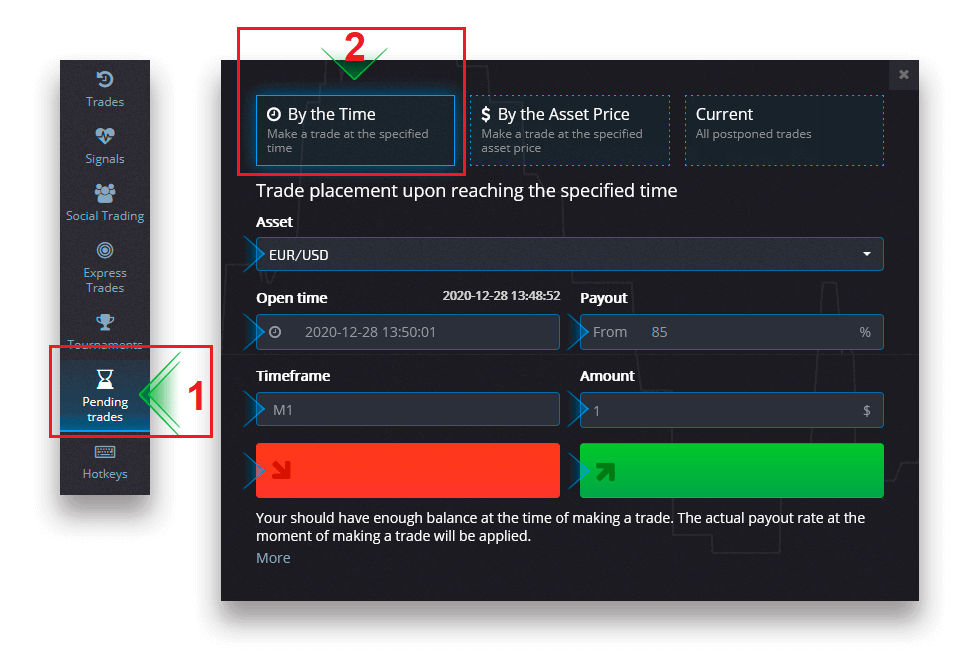
Une transaction en attente sera créée et vous pourrez la suivre dans l'onglet « En cours ».
Veuillez noter que vous devez disposer d'un solde suffisant au moment de l'exécution de l'ordre de transaction en attente, sinon il ne sera pas placé. Si vous souhaitez annuler une transaction en attente, cliquez sur « X » à droite.
Passer un ordre de transaction « Selon le prix de l'actif »
Pour passer une transaction en attente exécutée « Selon le prix de l'actif », vous devez :
- Sélectionnez un actif.
- Définissez le prix d'ouverture et le pourcentage de paiement requis. Si le pourcentage de paiement réel est inférieur à celui que vous avez défini, le pari en attente ne sera pas placé.
- Choisissez le délai et le montant de la transaction.
- Choisissez si vous souhaitez placer une option de vente ou d'achat.
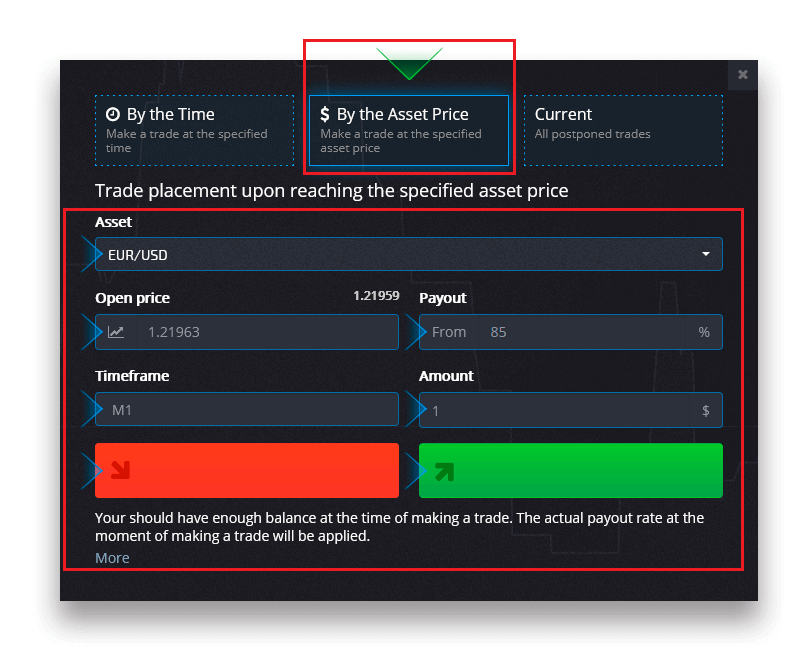
Une transaction en attente sera créée et vous pourrez la suivre dans l'onglet « En cours ».
Veuillez noter que vous devez disposer d'un solde suffisant au moment de l'exécution de l'ordre de transaction en attente, sinon il ne sera pas placé. Si vous souhaitez annuler une transaction en attente, cliquez sur « X » à droite.
Attention : une transaction en attente exécutée «Par le prix de l'actif» s'ouvre avec le prochain tick après que le niveau de prix spécifié soit atteint.
Annuler un ordre de transaction en attente
Si vous souhaitez annuler une transaction en attente, cliquez sur le bouton « X » dans l'onglet des ordres en attente actuels.
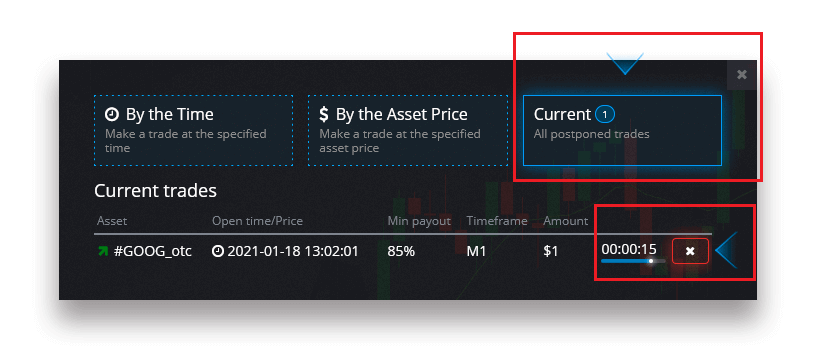
Questions fréquemment posées (FAQ)
Différences entre le trading numérique et le trading rapide
Le trading numérique est le type conventionnel d'ordre de trading. Le trader indique l'un des intervalles de temps fixes pour le « temps jusqu'à l'achat » (M1, M5, M30, H1, etc.) et place une transaction dans cet intervalle de temps. Il y a un « couloir » d'une demi-minute sur le graphique composé de deux lignes verticales — « temps jusqu'à l'achat » (en fonction de l'intervalle de temps spécifié) et « temps jusqu'à l'expiration » (« temps jusqu'à l'achat » + 30 secondes).Ainsi, le trading numérique est toujours effectué avec une heure de clôture d'ordre fixe, qui se situe exactement au début de chaque minute.
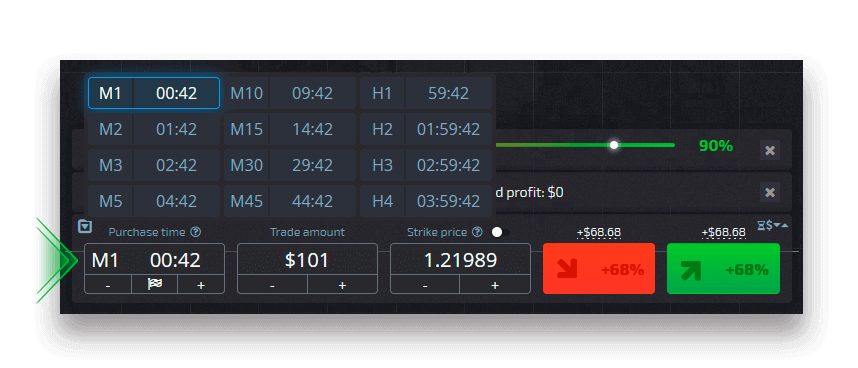
Le trading rapide, en revanche, permet de définir une heure d'expiration exacte et vous permet d'utiliser des délais courts, à partir de 30 secondes avant l'expiration.
Lorsque vous passez un ordre de trading en mode de trading rapide, vous ne verrez qu'une seule ligne verticale sur le graphique — « heure d'expiration » de l'ordre de trading, qui dépend directement de l'intervalle de temps spécifié dans le panneau de trading. En d'autres termes, il s'agit d'un mode de trading plus simple et plus rapide.
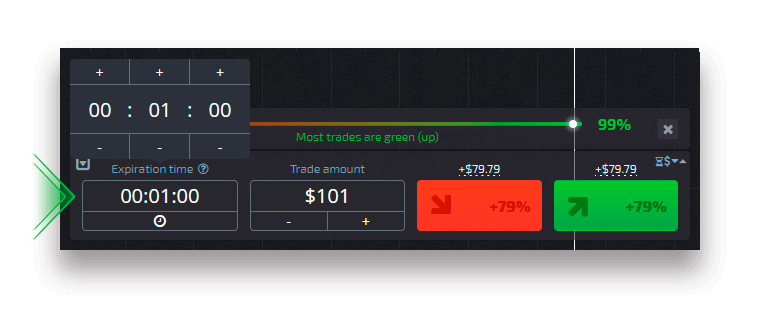
Basculer entre le trading numérique et le trading rapide
Vous pouvez toujours basculer entre ces types de trading en cliquant sur le bouton "Trading" sur le panneau de contrôle de gauche, ou en cliquant sur le drapeau ou le symbole de l'horloge sous le menu de la période sur le panneau de trading.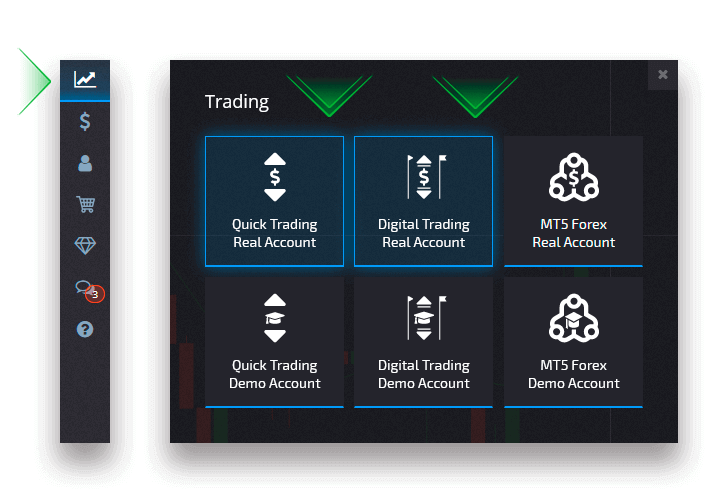
Basculer entre le trading numérique et le trading rapide en cliquant sur le bouton "Trading"
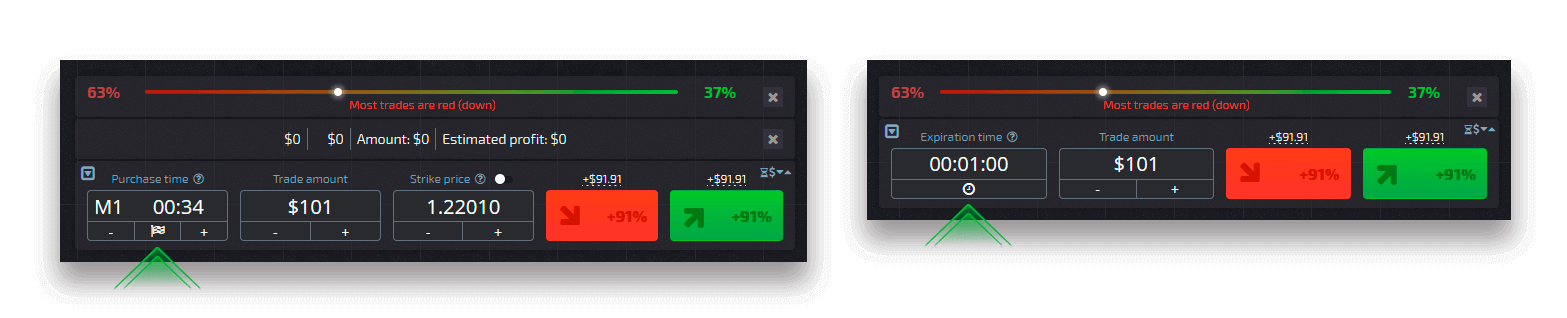
Basculer entre le trading numérique et le trading rapide en cliquant sur le drapeau
Copie des transactions d'autres utilisateurs à partir du graphique
Lorsque les transactions d'autres utilisateurs sont affichées, vous pouvez les copier directement depuis le graphique dans les 10 secondes suivant leur apparition. La transaction sera copiée dans le même montant à condition que vous ayez suffisamment de fonds sur le solde de votre compte de trading. Cliquez sur la transaction la plus récente qui vous intéresse et copiez-la depuis le graphique.
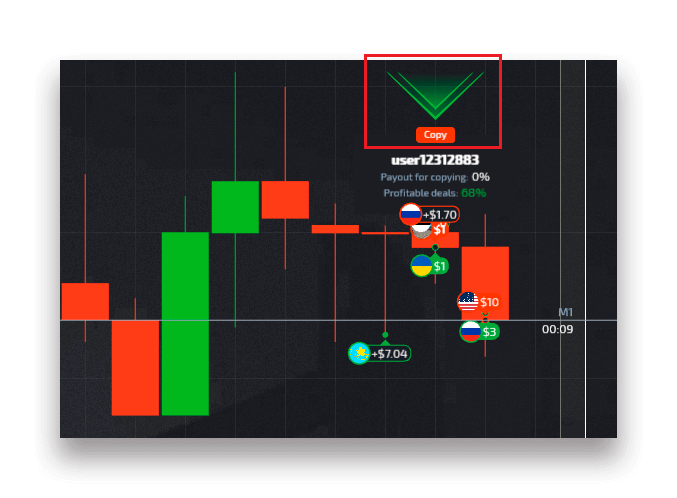
Conclusion : faites le premier pas vers un trading réussi sur Pocket Option
Pocket Option simplifie le trading d'options numériques grâce à sa plateforme intuitive et à ses fonctionnalités complètes. La connexion est rapide et simple, et les outils fournis vous aident à prendre des décisions de trading éclairées. Que vous commenciez avec un compte de démonstration ou que vous vous lanciez dans le trading en direct, le voyage vers la croissance financière commence ici.
Agissez dès aujourd’hui : connectez-vous et commencez à trader en toute confiance!